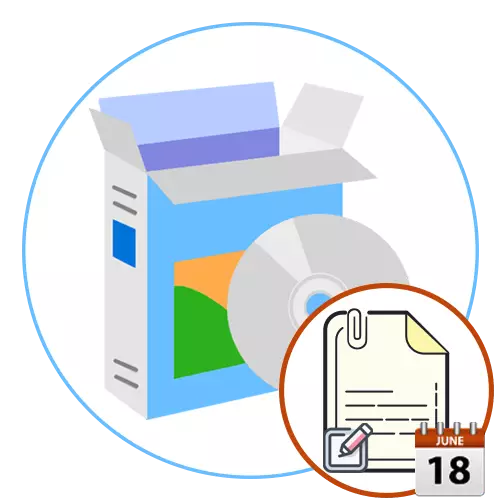
デフォルトでは、各オペレーティング・システム・ファイルを格納し、自分自身についての特性は、フォーマット、作成またはオブジェクトの変更の日から、例えば、repulscing、ユーザーがこの情報を表示することができ、ソートやフィルタリング。それは要素を再保存した後、すぐに変化するため、いくつかの情報は、変更の日付とは、例えば、追加のソフトウェアのローディングに頼ることなく、独立して変更することができます。しかし、作成日は、補助手段なしに変更することはできません、そして今日は、このような楽器に慣れるためにあなたを招待します。
FILEDATEチェンジャー
キューの最初はFILEDATEチェンジャーと呼ばれるソフトウェアです。それは遠く2002年に作成されたが、それでも開発者によってサポートされており、公式ウェブサイト上でダウンロードすることができました。あなたは、Windows 10または以前のバージョンでそれをダウンロードし、心配することはできませんので、このソフトウェアは、オペレーティングシステムのすべてのバージョンと互換性があります。すぐにあなたは下のスクリーンショットで見ることシンプルで理解しやすいインターフェースに注意を払います。すべてが直感的な形で実装されているので、それも、ここにロシア語のローカライズを必要としません。
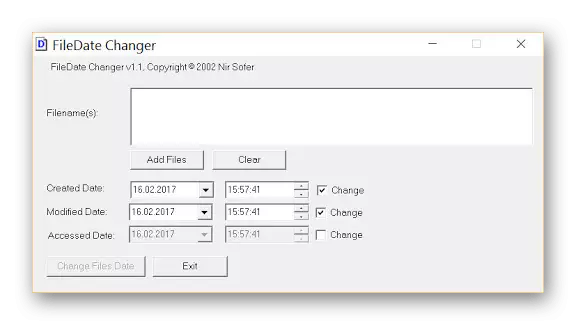
あなただけのドラッグ&ドロップのオプションもサポートされているので、「ファイル名(S)」セクションまたは単にドラッグするオブジェクトを使用して変更プロパティに必要なすべてのファイルを指定する必要があるためFILEDATEチェンジャーとの相互作用の原理は、また、可能な限り簡単です。その後、ユーザー自身が作成、変更、およびアクセスの日付をインストールすることを決定します。二つの形式は、日付自体が最初に示され、次いで第2のタイムアップした場合には、記入されています。すべての変更は、すぐに「変更ファイルのデータ」ボタンをクリックした後に保存されます。この解決策の主な欠点は、その日付を変更するには、カタログを追加することができないと考えることができるが、これはすべてのユーザーに必要とされていません。お使いのコンピュータにFILEDATEチェンジャーをダウンロードして使用を開始するには、リンク次に従い、開発者のページから実行可能ファイルをダウンロードする必要があります。
FILEDATEちゃんは公式サイトからダウンロードしてください
ファイルの日付をタッチ
ファイルの日付にタッチして、シンプルなインターフェイスの実装とオプションの最小セットを持つ別の非常に簡単なアプリケーションです。すぐに開発者ファイルの日付のタッチは、このソフトウェアをサポートして停止しているが、それはまだ証明されたソースからダウンロードすることができ、正しく任意のバージョンのWindows上で実行することに注意してください。パラメータのグループ変更は、ここで提供されていないため、プログラムは一つのタスクのために、しかし、それ以前の見直しという同じ原理についてのファイルの日付のタッチ機能は、のみ、特定のファイルやフォルダは、一つのタスクのために許可されています。
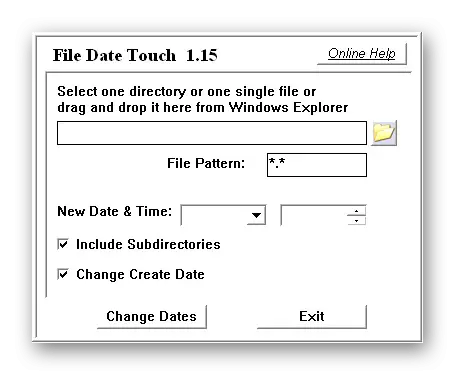
ファイルまたはディレクトリを選択したら、日付を変更する責任を負うボタンをクリックするだけです。ただし、デフォルトでは、ファイルの日付タッチは変更の日だけを変更します。作成マーカーの更新に興味がある場合は、変更の作成データ項目をマークする必要があります。明確になったので、同時に変更日を変更し、作成は機能しません。これは不利であり、時には追加の行動を満たす必要があります。カタログと対話する場合は、「サブディレクトリを含む」オプションに注意してください。無効になっている場合、変更はルートディレクトリのみに影響し、その中のすべてのフォルダは古い日付のままです。
公式サイトからファイル日付タッチをダウンロードしてください
SetFileDate。
次のソフトウェアは、インタフェースが拡張されているため、機能は機能性があり、これは組み込みブラウザによるものです。ただし、必要なファイルとフォルダの検索が実行される内蔵ブラウザは、SetFileDateの唯一の機能であり、同じアクションはすべて標準のコンダクタを介して完全に実行されるため、重大と見なすことはできません。ただし、必要に応じて、ファイルマスク上でフィルタリングがあります。これにより、必要に応じて検索の検索を大幅に狭めます。

SetFileDateの残りのオプションは、最も標準です。ファイルまたはディレクトリを選択した後、ユーザーは右側のパネルを使用して日付を設定し、次に選択し、選択されたプロパティが作成または修正およびアクセスするためにのみ表示されます。 「日付変更」ボタンを押した後、すべての変更がすぐに有効になります。下記の参照を使用して、公式サイトからSetFileDateをダウンロードできます。
公式サイトからSetFileDateをダウンロードしてください
バルクフィルチェンガー
この記事の冒頭では、FileDate Changerというソフトウェアについて話しました。開発者はBulkFilechanという別のアプリケーションを作成し、より現代のソリューションを実装しています。インストールを必要としないという事実、すなわち公式のWebサイトから実行可能ファイルをダウンロードした後、それは開始され、すぐに構成を開始することができます。もう一つのインターフェース言語はまだここにあります。これは一部のユーザーにとって重要なコンポーネントです。 64ビットオペレーティングシステムのバージョンも存在するため、EXEオブジェクトをロードする前にこれに注意してください。
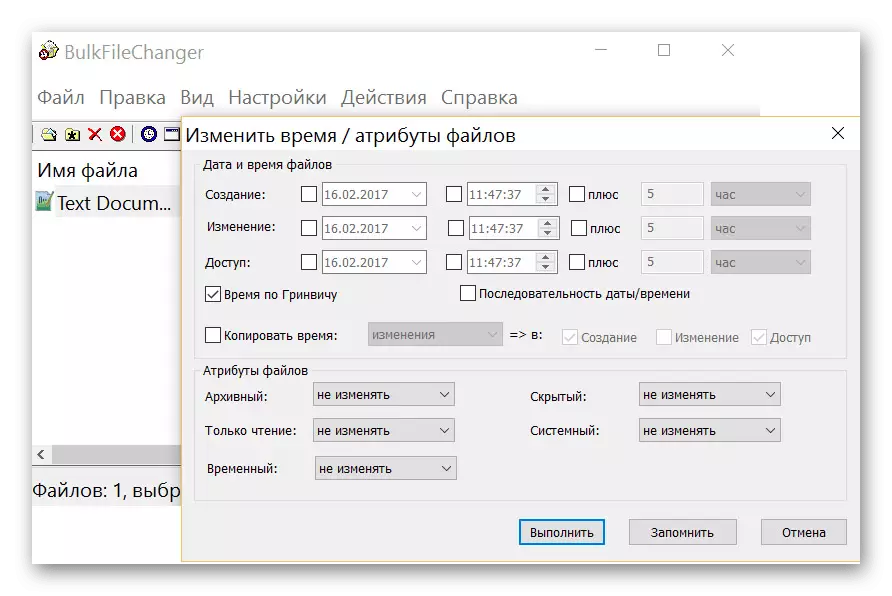
それでは、BulkFileChangerの機能について話しましょう。すべての変更は別のウィンドウで行われ、ユーザー自体は作成日を含めてどのファイルプロパティを変更するかを示します。実際、開発者は標準のプロパティウィンドウにあるすべてのパラメータを常に磨き、いくつかのユニークを追加しました。したがって、属性を変更する必要がある場合は、これもBulkFilechanを介して行うことができます。一度に複数のオブジェクトのサポートされていると同時処理。これを行うには、ブラウザを追加するだけで済みます。ウィンドウをドラッグします。 BulkFileChengerは無料で配布されており、それは見えないような欠陥がありません。
公式サイトからBulkFileChangerをダウンロードしてください
新機能。
最初にNewFileTimeプログラムに知り合いになると、そのインターフェースが早く言った代表者から少し異なるので、そのインターフェースが複雑でわかりやすい形式で作られているようです。ただし、数分の管理後、他のものと同様のプログラムのように、ここでも機能と使用可能な設定のセットは最小限であるため、すべてが明確になります。唯一の違いは、単にファイルを若いまたは年上にするために時間を設定するだけでタブを切り替える機能です。
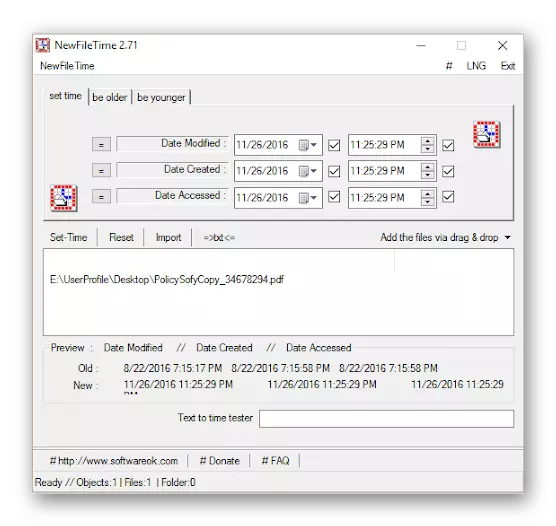
フルパスを移動または入力することで、すべてのオブジェクトがNewFileTimeに追加されます。このようにして、単に項目のリストをインポートするか、テキストファイルから挿入することができます。その後、作成、変更、および最後のアクセス日の責任を負う通常の行を記入するだけで済みます。これらの各パラメータは、ユーザーへの個人的な好みによって構成されています。結論として、私たちは物体の動きの原則に注意したいです。フォルダとサブディレクトリを追加することを忘れないでください。追加するだけでなく、他のファイルでも処理されます。
公式サイトからNewFileTimeをダウンロードしてください
EXIF日付チェンジャー
多くの場合、ユーザーは撮影の作成日を変更する必要性に直面しています。これは異なる状況に関連している可能性があります。理想的にはExif Date Changerプログラムに合うでしょうが、すぐにそれが画像と正しく対話することに注意したいと思います。したがって、今日はこの場所にあります。それは私たちがこのレビューの枠組みの中で話さないで、日付の設定には指しているので、私たちがこのレビューの枠組みの中で話していないのはさまざまなオプションを持っています。
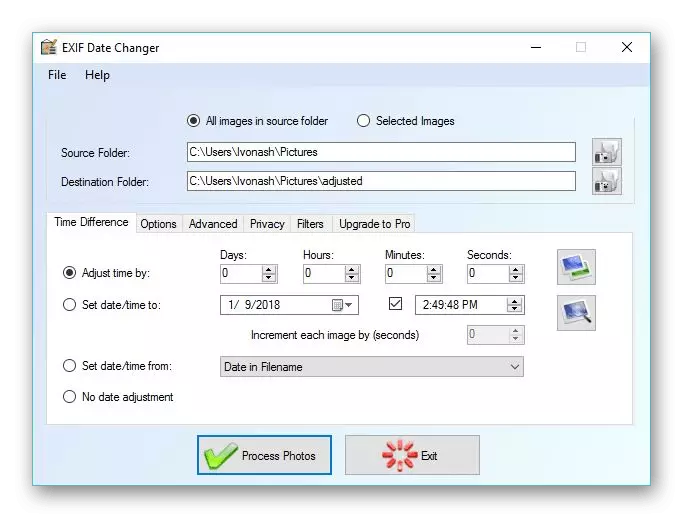
作成時の即時変化については、秒数までの場合、これらのパラメータの設定は[時間差]タブで実行されますが、画像でフォルダを選択するか、1つの写真を指定することを忘れない必要があります。このオプションはExif日付変更器の無料版でも利用できますので、Proアセンブリを購入する必要はありません。原則として、以前に検討されたツールに完全に準拠しているので、私たちは変更を止めません。あなたは単にあなたのニーズに応じてインジケーターを公開し、変更を適用します。もっとグローバルな写真の設定に興味がある場合は、開発者ページのExif日付変更部の機能を詳しく説明し、完全なライセンス版の購入について考えることをお勧めします。
公式のウェブサイトからExif Date Changerをダウンロードしてください
ランサーデート。
RanasDateは、今日のレビューの枠組みの中で話したい最後のソフトウェアです。それは、それがファイルの日付を変更しないという事実によって上述した代表者とは異なり、オペレーティングシステム自体ではシステムの日付を一時的に変更しながら、選択したアプリケーションを起動します。私たちは多くのユーザーがプログラムを開こうとしたときに競合を引き起こすという理由だけでファイル作成日を設定することに関心があることを知っています。そのため、最後に、RanasDateの無料ソリューションについて教えてください。
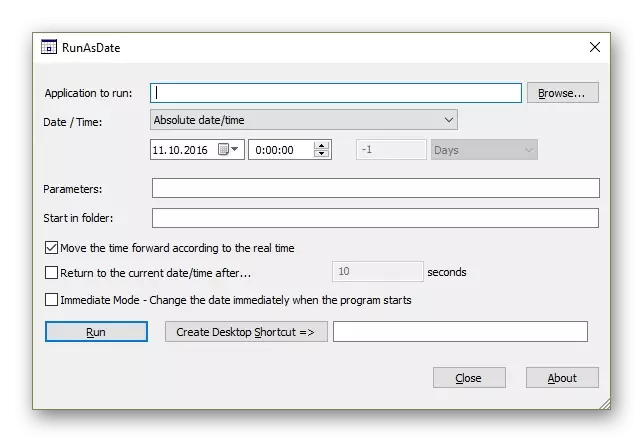
NumiceDateの対話は、いくつかのボタンだけがあり、関連情報を入力できる2行だけがあるため、初心者ユーザーでも困難を引き起こしません。プログラムを起動した後、必要に応じて、必要に応じて必要なEXEファイルへのパス、正しいシステムの日付と起動パラメータを指定します。起動パラメータはラベル自体のプロパティで変更できますので、RunAsDateでこのオプションを使用する必要があります。その後、ソフトウェアの開度が行われ、日付が独立して変化する。それを使った仕事の終わりに、すべてが元の位置に戻ります。
公式サイトからRanasdateをダウンロードしてください
このレビューで伝えたいと思ったファイル作成日を変更するのは、すべてのプログラム情報でした。分かるように、ほとんどすべての解決策はほぼ同じ原理で機能し、インターフェースとわずかな追加のオプションを区別します。
